手机不仅仅是通讯工具,还成为了人们生活中不可或缺的创意工具之一,在这个数字化时代,手机画图已经成为了一种新的绘画方式,让人们可以随时随地展现自己的创意和想象力。怎么设置手机来进行画图呢?手机绘图入门教程将为你详细介绍如何利用手机上的绘图软件和工具,让你轻松入门手机绘图的奇妙世界。愿你在这个创意的海洋中尽情畅游,挥洒你的想象力和艺术才华。
手机绘图入门教程
操作方法:
1.其实有专门画画的手机应用App。但是我首先讲一讲快捷实用的手机绘图方法。直接利用Andriod手机系统内置的记事本程序涂鸦非常方便!首先,打开手机上的【记事本】程序。如下图。

2.点击里面的【新建】新建一个记事本文件。
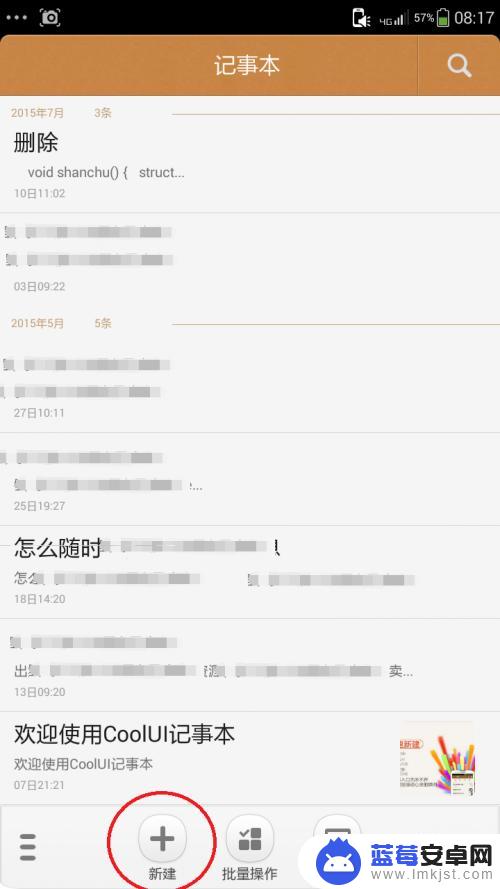
3.然后这时候不要马上输入文字,因为我们要用手机涂鸦画画。所以点击下面的【图片】。
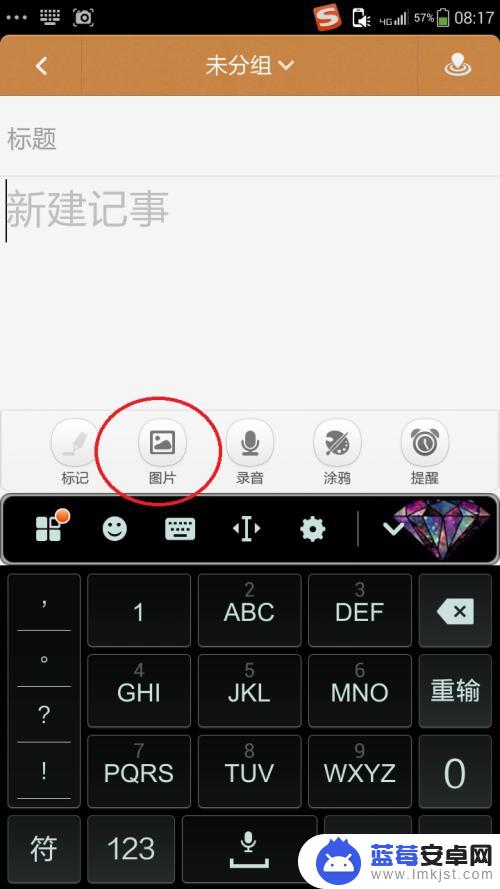
4.然后就进入了手机涂鸦界面啦!可以点击右下角的【背景】设置涂鸦背景。
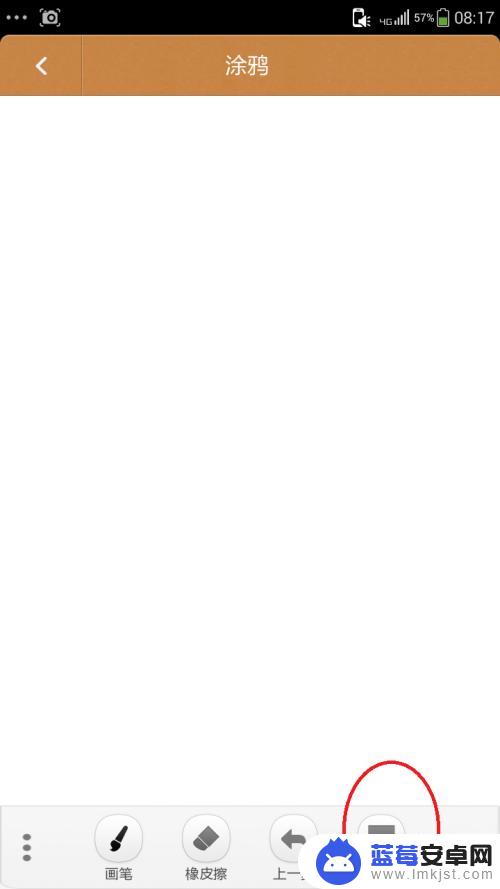
5.然后点击左边的【画笔】,可以选择画笔颜色、调节粗细,如下图。
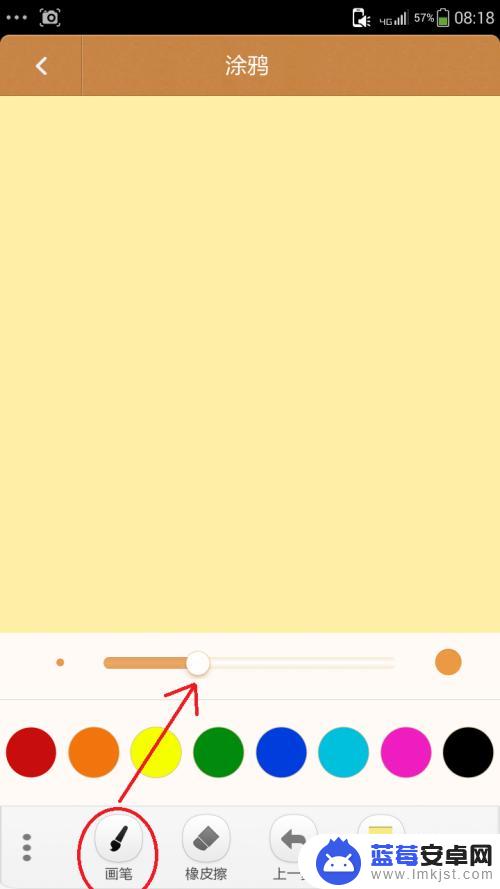
6.然后就可以用手机绘画了!我随手勾画了一把雨伞。
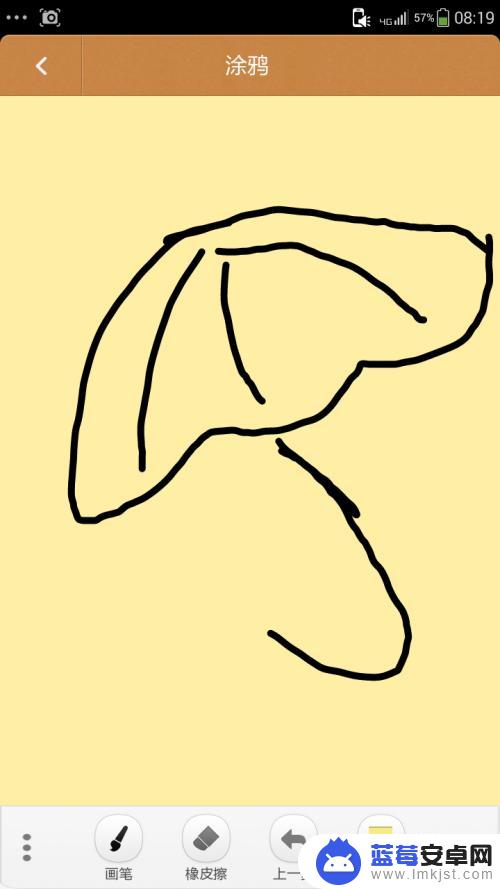
7.绘画完毕,点击左下角的三个点点【保存为图片】。可以通过屏幕截图或者发送文件和好友分享你的作品了!
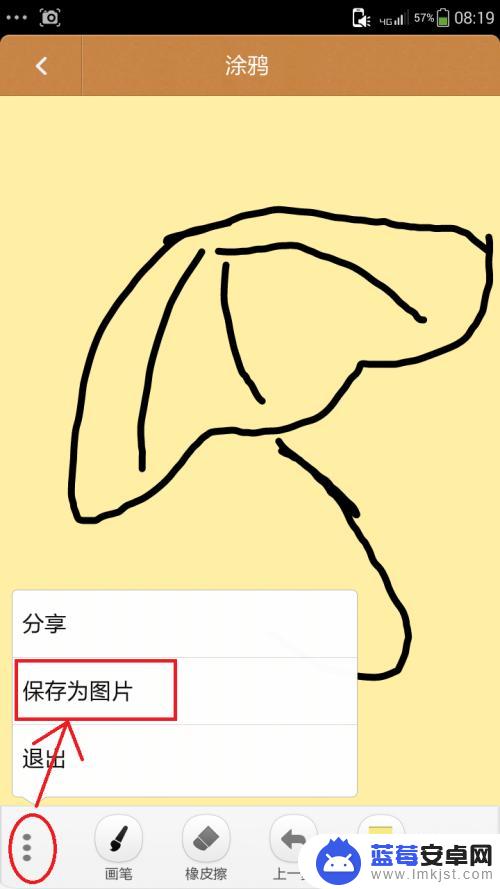
以上就是如何设置手机画图的全部内容,如果你也遇到了同样的情况,快来参照我的方法处理吧!希望对大家有所帮助。












